
Il blocco Post consente di mostrare articoli, aggiornamenti, news o altri contenuti redazionali all’interno del sito evento. I contenuti vengono estratti dinamicamente dalla sezione Site > Posts del pannello, dove devono essere stati creati in precedenza.
Se non hai ancora inserito i tuoi post, consulta il tutorial completo: Dettaglio Post
Ogni blocco può essere impostato come pubblico, visibile solo agli utenti loggati o riservato a specifici gruppi tramite l’opzione di visibilità.
Dove si configura
Per aggiungere il blocco:
- Accedere a Site > Pages e cliccare su Add new block.
- Selezionare il tipo Posts dall’elenco dei blocchi disponibili.
- Assegnare un nome al blocco (non sarà modificabile dopo il salvataggio).
- Configurare il layout (griglia o lista) e il numero di colonne.
- Attivare, se necessario, la paginazione o il pulsante Add new.
- Filtrare i post da mostrare per selezione manuale, tag specifici o categoria.
- Cliccare su Save per salvare il blocco.
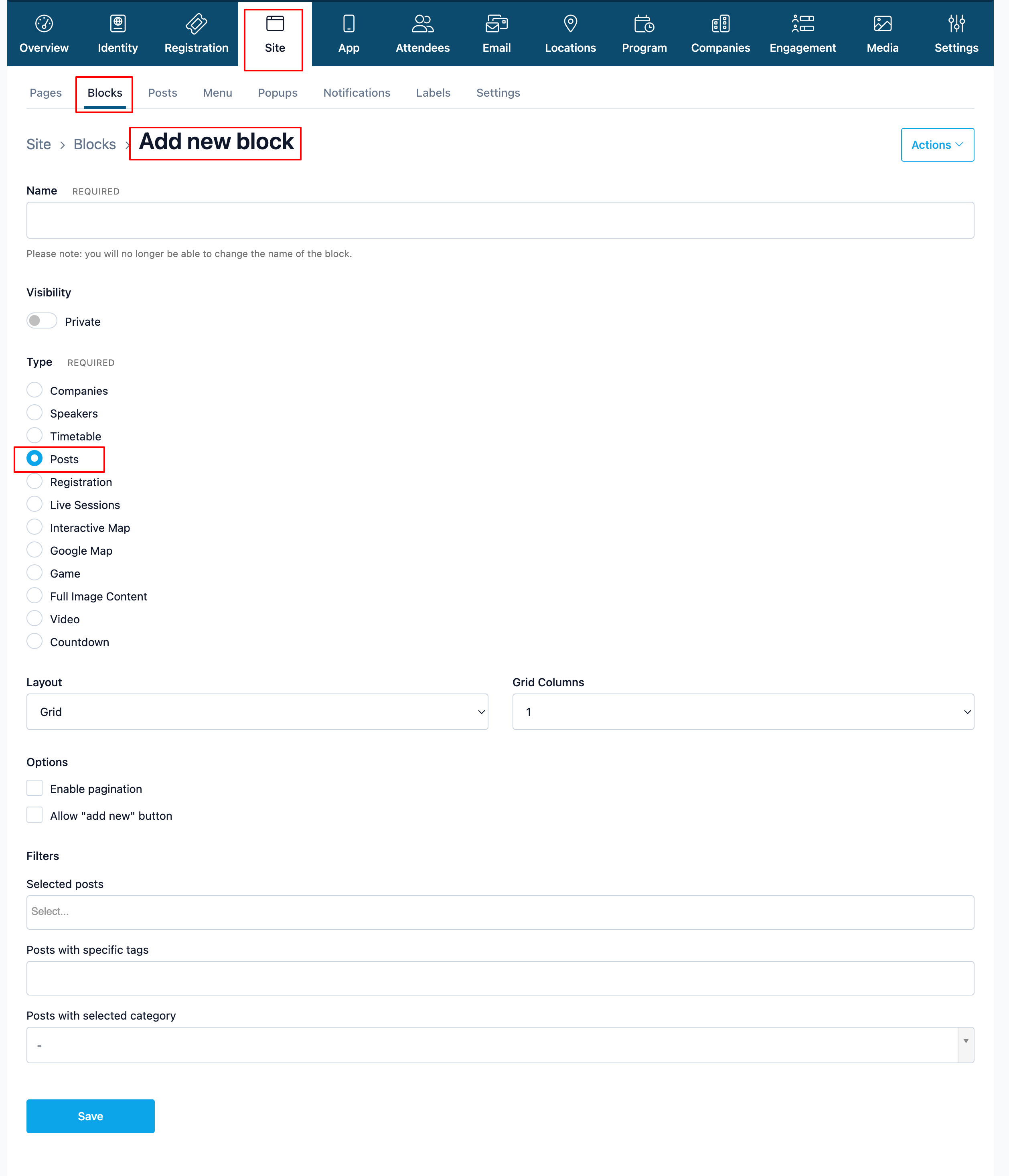
Caratteristiche principali
- Layout griglia o lista, con controllo sulle colonne
- Opzione per paginare i contenuti automaticamente
- Possibilità di aggiungere un pulsante “Add new” per permettere la creazione di nuovi post direttamente dal sito (se abilitato)
- Filtro per tag o categoria, utile per creare pagine tematiche (es. comunicati stampa, aggiornamenti logistici, news live)
Casi d’uso
- Visualizzare gli ultimi aggiornamenti dell’evento in homepage
- Creare una pagina “Comunicati stampa” o “Avvisi importanti”
- Mostrare solo post con tag “Live” o categoria “Backstage”
Keywords : post, blocco post, news evento, articoli, blog evento, contenuti dinamici, mostrare aggiornamenti, comunicati stampa, sezione novità, tag post, categoria post, filtro contenuti, layout post, griglia post, blocco news
